Исправьте «Установка готовит ваш компьютер к первому использованию» при каждой перезагрузке
Вы когда-нибудь сталкивались с проблемой, когда каждый раз при запуске Windows вы получаете следующее сообщение:
Setup is preparing your computer for first use

Это случилось со мной на машине с Windows 7 . На самом деле я создал образ Windows 7 , а затем восстановил этот образ на другом компьютере. Когда я загрузил машину, я продолжал получать это сообщение каждый раз, и это действительно раздражало.
Вероятно, вы увидите эту ошибку только в том случае, если попытаетесь восстановить образ Windows 7 на другом оборудовании. В этой статье я упомяну несколько возможных решений, которые, надеюсь, избавят вас от сообщения при запуске.
Способ 1 — Ключи реестра
Решение, которое сработало для меня, заключалось в проверке реестра на наличие нескольких ключей и проверке правильности значений. Перейдите(Navigate) к следующему ключу в реестре:
HKEY_LOCAL_MACHINE\SYSTEM\Setup
Здесь вы увидите несколько клавиш, связанных с настройкой системы. Ключи реестра и их значения должны выглядеть так:
"SetupType"=dword:00000000 "SystemSetupInProgress"=dword:00000000 "SetupPhase"=dword:00000000 "CmdLine"="" (This field should be Blank ) "OOBEInProgress"=dword:00000000
Вот скриншот на моем компьютере, какие должны быть ключи реестра и их значения. Я выделил важные из них, которые вызывают эту ошибку:

Если у вас возникла эта проблема, возможно, у вас есть что-то вроде oobe/windowsdeploy в ключе CmdLine . Оно должно быть пустым, как показано выше. Кроме того, SystemSetupInProgress и OOBEInProgress также должны иметь значение 0, а не 1.
Надеюсь, это исправит установку, которая подготавливает ваш компьютер к первому использованию с сообщением при каждом запуске. Если нет, есть еще несколько способов, которые вы можете попробовать, но лучший способ — это редактирование реестра.
Способ 2 — выполнить восстановление при загрузке
Вы также можете попробовать выполнить восстановление при запуске в Windows 7 , что может решить проблему установки. Вы можете прочитать эту статью от Microsoft(article from Microsoft) о том, как выполнить восстановление при запуске.

Способ 3 — сделать чистую загрузку
Единственный другой способ, которым вы могли бы получить это сообщение, — это если есть программа или служба, которая вызывает его появление. Выполнив чистую загрузку, вы можете быстро определить, действительно ли это программа или служба. Вы можете прочитать следующий пост от Microsoft , в котором подробно описаны шаги для выполнения чистой загрузки(perform a clean boot) .
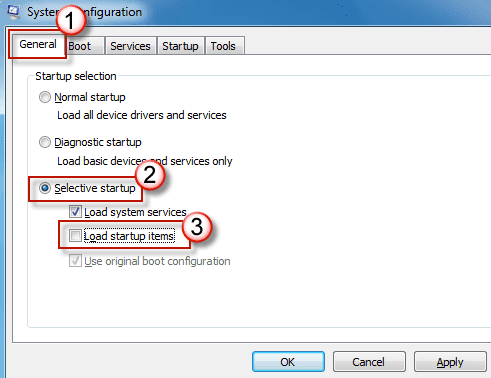
Надеюсь, одно из приведенных выше решений решит вашу проблему. Если нет, оставьте комментарий здесь и дайте нам знать, что вы пробовали. Наслаждаться!
Related posts
Как исправить ошибку «Защита ресурсов Windows не может выполнить запрошенную операцию»
Исправить ошибки «Инструкция в указанной памяти не может быть прочитана»
Исправить ошибку «Windows не может связаться с устройством или ресурсом»
Как исправить «Произошла проблема при синтаксическом анализе пакета» на Android
Исправить ошибку «Не удается прочитать исходный файл или диск»
Как исправить «Программа не может запуститься, потому что отсутствует api-ms-win-crt-runtime-l1-1-0.dll»
Как исправить ошибку «Windows остановила это устройство» с кодом 43 в Windows
Как исправить ошибку «IP-адрес сервера не найден» в Google Chrome
10 способов исправить «Неизвестное USB-устройство (сбой запроса дескриптора устройства)»
Как исправить «DNS_probe_finished_no_internet» в Google Chrome
Как исправить, что планшет Amazon Fire не заряжается
Как исправить ошибку Discord «Нет маршрута»
Как исправить «Устройство, подключенное к системе, не работает» в Windows
Как исправить код ошибки GeForce Experience 0x0003
Как исправить, что комментарии YouTube не загружаются в Chrome
Как исправить ошибки Status_access_violation в Chrome или Edge
Как исправить «Teredo не может пройти квалификацию» в Windows 10
Используйте эти команды командной строки для исправления или восстановления поврежденных файлов
5 лучших способов исправить «Операция не удалась из-за ошибки 0x0000011B» в Windows
Советы по устранению неполадок, когда Bluetooth не работает на вашем компьютере или смартфоне
